6 cách điều khiển tivi Samsung bằng điện thoại nhanh
Ngày nay, việc sử dụng điện thoại để kết nối với các ứng dụng trên Tivi Samsung để điều khiển đã không còn quá xa lạ với người dùng. Vậy có những cách điều khiển tivi Samsung bằng điện thoại nào được áp dụng? Hãy cùng theo dõi bài viết dưới đây để hiểu hơn nhé!

Cách điều khiển tivi Samsung bằng điện thoại vô cùng đơn giản
Lợi ích khi điều khiển tivi Samsung bằng điện thoại
Việc điều khiển tivi Samsung bằng điện thoại mang đến nhiều lợi ích như:
- Thay thế remote khi không tìm thấy hoặc làm mất chúng: Điều khiển tivi Samsung bằng điện thoại là một phương án thay thế tuyệt vời khi bạn không tìm thấy hoặc có thể làm mất điều khiển từ xa của tivi.
- Thao tác điều khiển nhanh chóng, tiện lợi trên bàn phím ảo: Bạn có thể sử dụng bàn phím ảo trên điện thoại của mình để thực hiện các thao tác điều khiển tivi Samsung một cách nhanh chóng và thuận tiện, không cần phải chờ đợi như khi sử dụng loại remote truyền thống.
- Hỗ trợ điều khiển bằng giọng nói đối với một số dòng tivi thông minh: Một số ứng dụng điều khiển tivi Samsung trên điện thoại cho phép bạn sử dụng tính năng điều khiển bằng giọng nói, giúp bạn điều khiển tivi một cách nhanh chóng hơn.
- Chuyển dữ liệu từ điện thoại lên tivi: Bạn có thể dễ dàng chuyển dữ liệu từ điện thoại lên tivi Samsung như hình ảnh, video, âm thanh,... để có được một trải nghiệm giải trí tốt hơn trên màn hình lớn của tivi Samsung. Điều này giúp bạn mở ra một thế giới mới khi chia sẻ nội dung và giải trí gia đình.
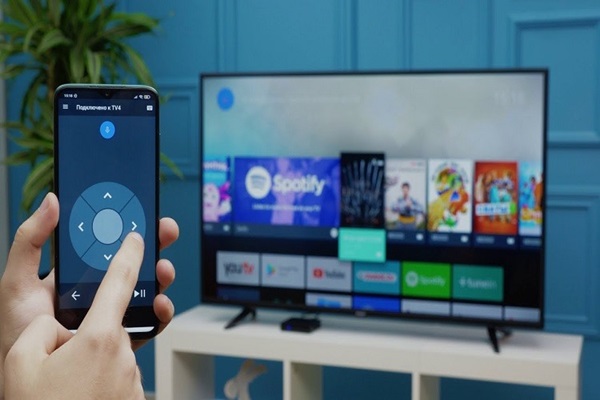
Cách điều khiển tivi Samsung bằng điện thoại sẽ giúp chuyển dữ liệu từ điện thoại lên tivi dễ dàng
Các cách điều khiển Smart tivi Samsung bằng điện thoại
Bạn có thể áp dụng các cách điều khiển tivi Samsung bằng điện thoại mà chúng tôi gợi ý dưới đây.
Điều khiển bằng hồng ngoại
Đa phần các remote tivi hiện nay đều kèm theo bộ phận hồng ngoại. Chúng cho phép bạn có thể điều khiển từ xa ở một khoảng không gian nhất định. Thông thường, cổng hồng ngoại được gắn trên các điều khiển từ xa dùng để phát tín hiệu điều khiển tivi, loa, đầu CD, điều hòa,... Một số dòng điện thoại có tích hợp chức năng hồng ngoại để sử dụng như một chức năng thay thế remote.
Cách kết nối hồng ngoại theo các bước sau:
Bước 1: Mở chức năng Điều khiển hồng ngoại sau đó vào phần Thêm thiết bị/Thêm điều khiển hoặc dấu +.
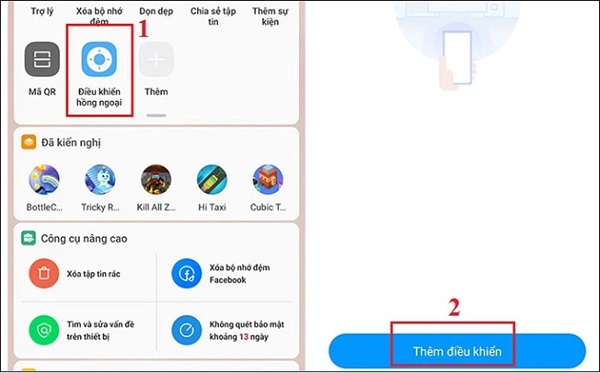
Chọn thêm điều khiển
Bước 2: Tiếp theo trong phần TV và chọn Samsung để tự động kết nối điện thoại với tivi Samsung.
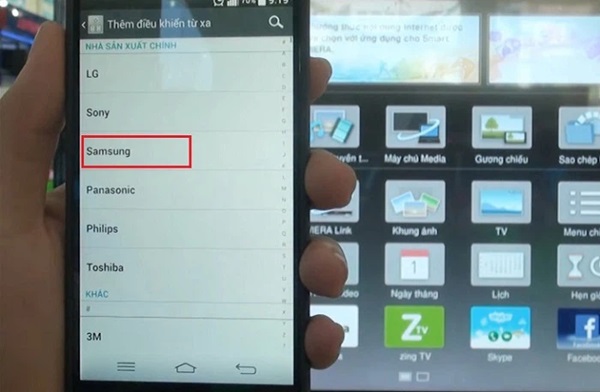
Chọn TV và chọn Samsung
Bước 3: Cuối cùng chọn hướng mắt thần hồng ngoại vào thiết bị và nhấn thử chức năng
Điều khiển thông qua Smart View
Smart View là ứng dụng cho phép bạn có thể sử dụng điện thoại thông minh để kết nối và điều khiển tivi Samsung. Ngoài những tính năng thông thường thì Smart View sở hữu nhiều tính năng nổi bật như: chia sẻ tệp hình ảnh, video, audio lên tivi với màn hình lớn,... giúp mang đến cho người dùng có trải nghiệm thú vị hơn.
Bước 1: Trong phần Menu tiện ích, bạn chọn Smart View > Chọn tên tivi của bạn từ danh sách các thiết bị khả dụng (tùy thuộc vào tivi mà sẽ cần nhập mã PIN khác nhau).
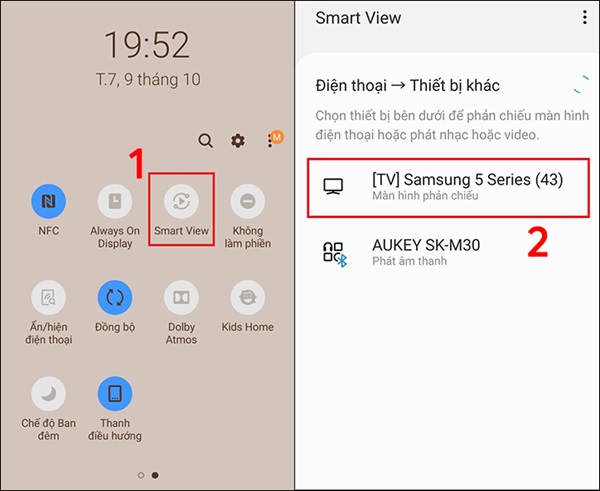
Chọn Smart View
Bước 2: Trên tivi Samsung sẽ xuất hiện thông báo yêu cầu cho phép kết nối điện thoại với tivi, lúc này bạn hãy ấn Cho phép trên màn hình Smart tivi Samsung.
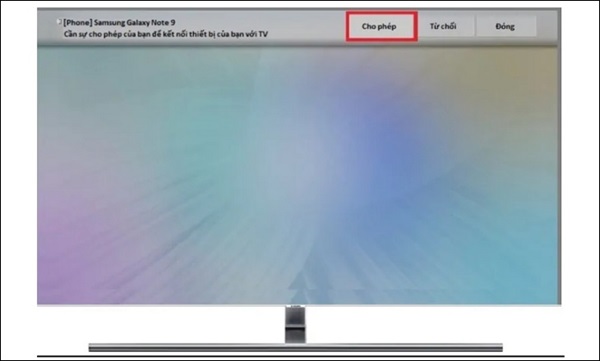
Chọn cho phép
Bước 3: Tại đây, màn hình tivi Samsung sẽ hiển thị mã số pin (gồm 4 chữ số), bạn hãy nhập lại mã pin này trên điện thoại để kết nối.
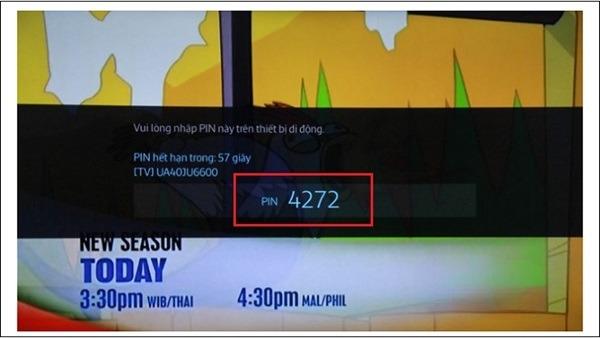
Nhập mã pin gồm 4 chữ số
>>>Khám phá ngay: Cách kết nối Bluetooth Tivi Samsung đơn giản nhất
Sử dụng ứng dụng SmartThings
SmartThings là ứng dụng độc quyền của Samsung và chỉ dành riêng cho các dòng tivi của hãng. Sự xuất hiện của SmartThings đã thay thế dần remote để điều khiển tivi cùng khả năng kết nối với nhiều thiết bị như điều hoà, máy lọc không khí,...
Để thực hiện cách điều khiển tivi Samsung bằng điện thoại qua ứng dụng SmartThings thì bạn cần thực hiện các bước sau:
Bước 1: Tìm và tải ứng dụng SmartThings (hỗ trợ cả trên Android và IOS).
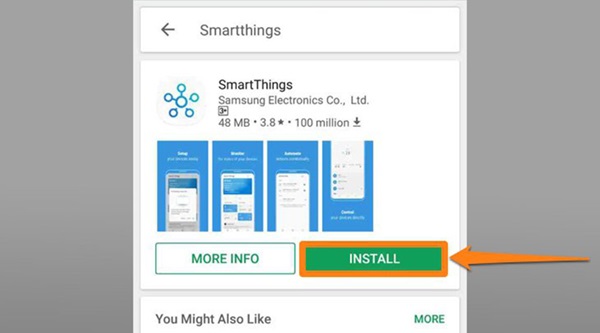
Tải ứng dụng SmartThings
Bước 2: Đăng nhập tài khoản Samsung Account sau đó tích chọn Đồng ý/Agree >> Start.
Bước 3: Sau đó bạn mở ứng dụng SmartThings >> chọn Bắt đầu >> chọn tivi.
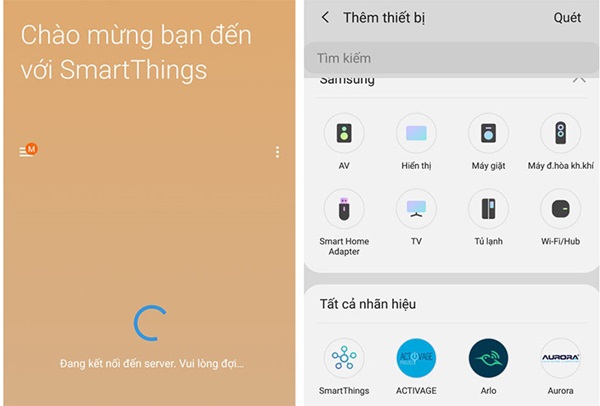
Chọn SmartThings, chọn Bắt đầu và chọn tivi
Bước 4: Sau đó bạn chọn Bắt đầu để ghép nối >> Chọn vị trí cho tivi >> chọn phòng trong nhà.
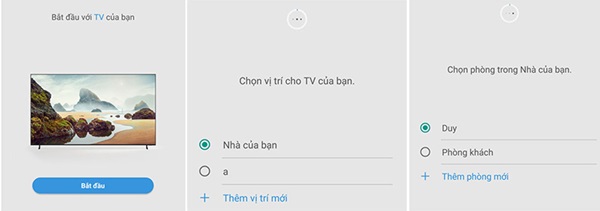
Chọn vị trí cho tivi và chọn phòng trong nhà
Bước 5: Chờ ghép nối >> Mã pin hiển thị trên màn hình tivi Samsung >> Cần nhập mã pin vào điện thoại.
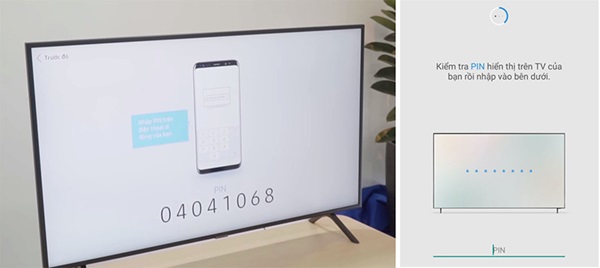
Nhập mã pin vào điện thoại
Bước 6: Sau khi hoàn thành kết nối giao diện chính của bộ điều khiển tivi với đầy đủ nút như nguồn, home, phím điều hướng, tăng giảm âm lượng, chuyển kênh,... trên SmartThings thì bạn có thể điều khiển tivi Samsung bằng điện thoại và chia sẻ màn hình, hình ảnh, video từ điện thoại lên tivi.
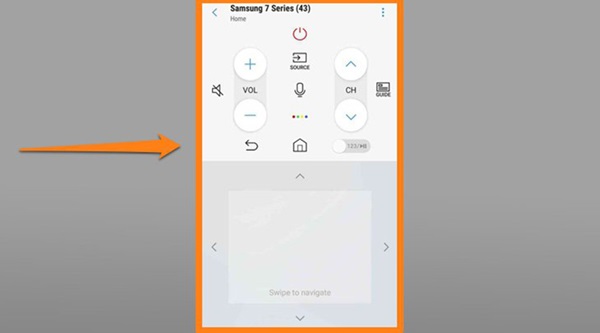
Có thể điều khiển tivi Samsung bằng điện thoại và chia sẻ màn hình, hình ảnh, video
Sử dụng Quick Connect của điện thoại Samsung
Quick Connect là tính năng chỉ có trên điện thoại Samsung. Tính năng này cho phép người dùng tìm kiếm và kết nối với các thiết bị tivi cùng hãng. Ngoài ra, nó còn có khả năng điều khiển tivi Samsung bằng điện thoại từ xa, có thể chuyển dữ liệu, phát video, hình ảnh, âm thanh lên thiết bị khác bằng việc kết nối wifi hoặc Bluetooth.
Cách điều khiển tivi samsung bằng điện thoại thông qua Quick Connect được thực hiện như sau:
Bước 1: Trên tivi Samsung, bạn sử dụng remote để vào Cài đặt > Chọn Mạng > Sau đó chọn Screen Mirroring.
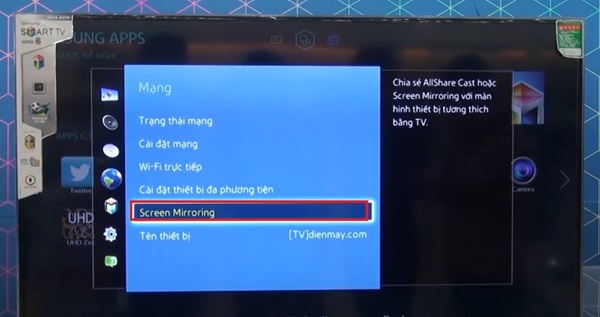
Chọn Screen Mirroring
Bước 2: Tiếp theo để chọn Quick Connect bạn mở lối tắt công cụ trên điện thoại bằng cách vuốt màn hình từ trên xuống, hoặc vuốt từ cạnh sang để hiển thị bảng lối tắt công cụ.
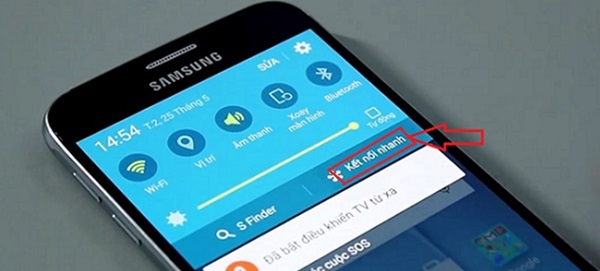
Mở lối tắt công cụ trên điện thoại
Bước 3: Tại đây bạn chọn TV > Sau đó chọn tivi muốn kết nối.
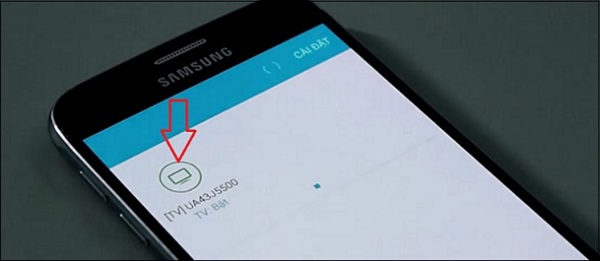
Chọn TV và chọn tivi muốn kết nối
Thông qua Air Play
AirPlay được cho ra mắt và phát triển bởi tập đoàn Apple. Các dòng tivi có thể kết nối được bằng AirPlay phải kể đến như: Samsung, Sony, LG Smart TV,...
Cách điều khiển tivi Samsung bằng điện thoại thông qua AirPlay được thực hiện bằng các bước sau:
Bước 1: Trước hết hãy chọn nút Home trên remote tivi để vào mục Cài đặt (hình bánh răng) > Chọn phần Tổng quát > chọn phần Cài đặt Apple AirPlay.
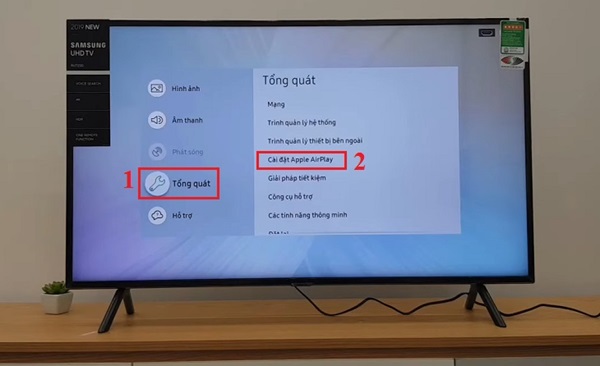
Chọn Cài đặt Apple AirPlay
Bước 2: Tiếp theo bạn kích hoạt nút Bật trong mục AirPlay.
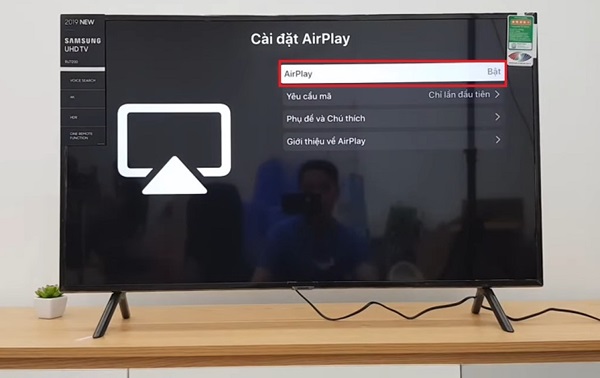
Kích hoạt nút Bật trong mục AirPlay
Bước 3: Vuốt màn hình điện thoại từ dưới lên, sau đó bạn chọn chức năng Phản chiếu màn hình.
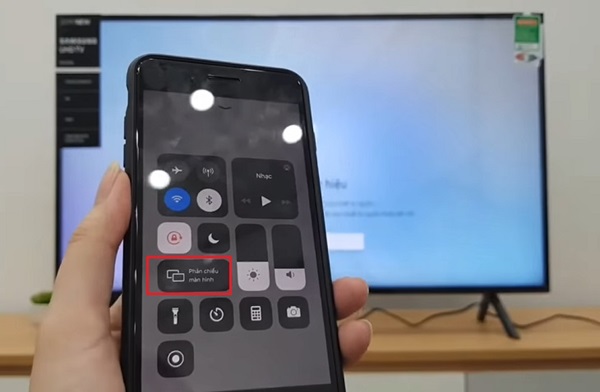
Chọn chức năng Phản chiếu màn hình
Bước 4: Trong danh sách thiết bị sẽ hiển thị trên iPhone, bạn chọn tivi Samsung muốn kết nối sau đó nhập mã pin trên màn hình tivi vào điện thoại để kết nối. Lúc này, thiết bị iPhone và Smart tivi Samsung sẽ tự động kết nối với nhau.
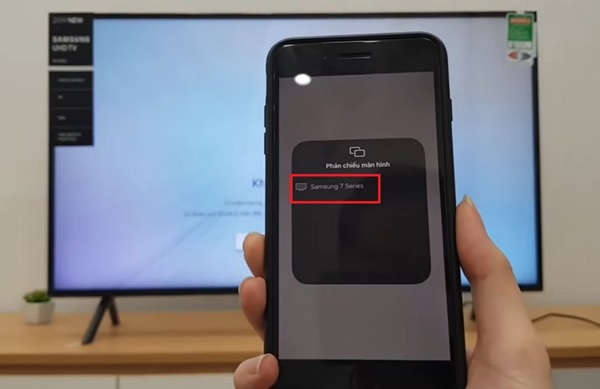
Nhập mã pin trên màn hình tivi vào điện thoại để kết nối
Sử dụng kết nối Analog
Ngoài các cách trên, bạn cũng có thể điều khiển tivi Samsung thông qua cổng kết nối Analog chỉ với 1 cổng dây tương ứng với loại điện thoại và tivi gia đình đang dùng.
Các bước thực hiện điều khiển tivi Samsung bằng điện thoại thông qua Analog:
Bước 1: Đầu tiên, bạn gắn 1 đầu dây cáp vào tivi Samsung và 1 đầu vào điện thoại.
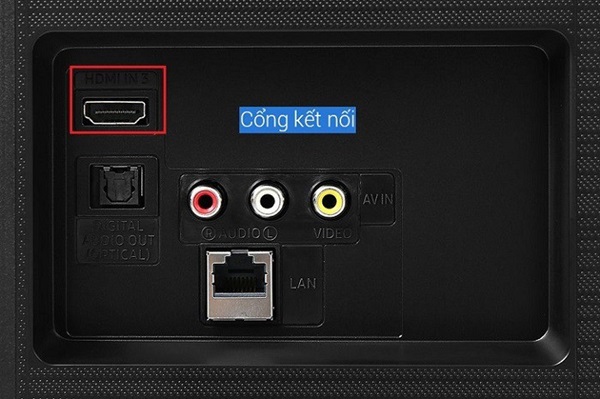
Gắn 1 đầu dây cáp vào tivi Samsung và 1 đầu vào điện thoại
Bước 2: Chọn Source hoặc Input trên remote tivi để chọn cổng kết nối.
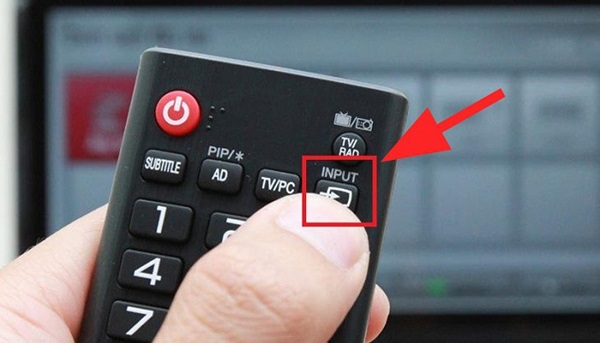
Chọn Source hoặc Input trên remote tivi
Trên đây là những chia sẻ về các cách tải điều khiển tivi Samsung trên điện thoại, giúp bạn có thể gia tăng trải nghiệm sử dụng tivi thú vị hơn. Và khi có bất cứ thắc mắc hay nhu cầu sở hữu các sản phẩm tivi Samsung chất lượng, phù hợp với yêu cầu, bạn hãy liên hệ với Điện máy Trọng Tín để được tư vấn các dòng Tivi Samsung 55 inch giá rẻ, Smart Tivi QLED 4K 65 inch Samsung QA65QE1C, Tivi Samsung 50 inch chính hãng,.... nhanh nhất.
>>>Xem thêm: Cách chặn quảng cáo trên tivi Samsung đơn giản, hiệu quả




